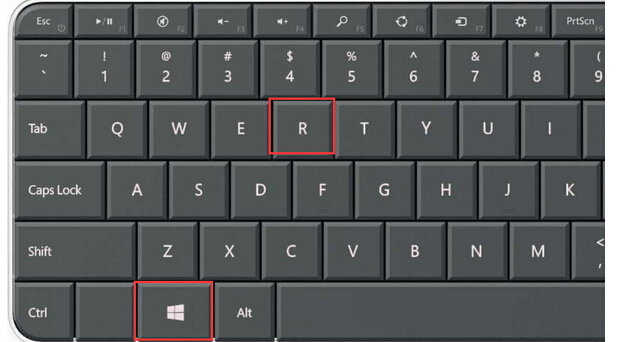Win7 64位纯净版禁止修改文件属性的具体技巧
文件属性是指将文件分为不同类型的文件,以便存放和传输,它定义了文件的某种独特性质。常见的文件属性有系统属性、隐藏属性、只读属性和归档属性。
属性是一些描述性的信息,可用来帮助您查找和整理文件。 属性未包含在文件的实际内容中,而是提供了有关文件的信息。 而是提供了有关文件的信息。 除了标记属性(这种属性为自定义属性,可包含所选的任何文本)之外,文件还包括了修改日期、作者和分级等许多其他属性。
win7 64位系统下其实这时候可以通过注册表禁止这些文件夹的属性被随意的更改,那么究竟该怎么进行设置呢?下面来看看具体设置教程吧。
具体步骤如下:
第一步、同时按下键盘上的Windows徽标键+ R键组合键,以打开运行程序窗口,如图1所示:
图1 按下键盘上的Windows徽标键+R键
第二步、在“运行”窗口中输入“regedit”,并按下键盘上的Enter键,如图2所示:
图2 运行窗口输入regedit回车
第三步、在“注册表编辑器”窗口,依次点开Hkey_CURRENT_USER/Software/Microsoft/Windows/CurrentVersion/Policies/Explorer分支或Hkey_LOCAL_Machine/Software /Microsoft/Windows/CurrentVersion/Policies/Explorer分支,鼠标左键点击Explorer,在窗口右侧中,找到并双击 “NoFileAssociate”(REG_DWORD型),如图3所示:
图3 找到Explorer双击打开NoFileAssociate
第四步、将数值数据改为“1”(“1”为不允许用户更改文件属性,“0”为允许用户更改文件属性),点击“确定”,退出注册表编辑器,重新启动计算机即可。
温馨提示:
如果注册表中没有“NoFileAssociate”值可以右键空白处新建一个。
图4 将数值数据改为“1”
其实通过教程的注册表修改方式一般都能够快速的禁止其他人随意的修改文件的属性,如果自己想要对win7 32位文件夹进行更好地保护,那么就可以按照上面的操作自己动手设置,是不是很简单呢?更多关于系统的疑问,可以登录系统家园,这里有更多系统知识供大家分享学习。